Windows 10 Optymalizacja i korekta błędów w zaawansowanym systemie systemowym

- 3760
- 668
- Pan Ludwik Żak
Około sześć miesięcy temu opublikowałem na stronie przegląd programów usuwania złośliwego oprogramowania IOBIT, w których tak naprawdę nie pochwalałem i zalecałem użycie AdwCleaner. Nie było to zawstydzone przez chłopaki i zaproponowali, że będą patrzeć na swój inny produkt - Advanced SystemCare, zaprojektowany w celu optymalizacji, czyszczenia i naprawy błędów systemu Windows 10, 8.1 i Windows 7, co zrobimy.
Narzędzie Advanced System Care jest dostępne jako wersja bezpłatna (bezpłatna), część funkcji, w których są odłączone i jako opcja płatna - Advanced System Care Pro, a ponieważ klucz został mi podany, rozważymy tę wersję tego wersja. W zrzutach ekranu funkcje dostępne tylko w wersji Pro są oznaczone odpowiednią ikoną.
- Skąd pobrać i jak zainstalować Advanced SystemCare
- Korzystanie z Advanced SystemCare Pro
- Dodatkowe możliwości ASC
- Subiektywny przegląd
Instalacja Advanced SystemCare
Możesz pobrać Advanced SystemCare za darmo po rosyjsku z oficjalnej strony internetowej https: // ru.iObit.Com/AdvanceSSystemCarefree.PHP - Instalator będzie taki sam dla wersji pro, tylko dla jej aktywacji, musisz wprowadzić klucz, przy braku tego, używamy bezpłatnej wersji programu. Instalacja jest znana i składa się z przycisku „następnego”, ale notatka, że w tym procesie zobaczysz w przybliżeniu taki ekran:

Jeśli nie chcesz zmienić przeglądarki i zainstalować zestaw dodatkowego oprogramowania, usuń wszystkie znaki i kliknij przycisk „Przejdź”.
Nie było żadnych dodatkowych funkcji procesu instalacji, z wyjątkiem tego, że propozycja subskrypcji (można odmówić) po zakończeniu. Natychmiast po instalacji uruchomi się narzędzie, a widżet pojawi się na komputerze stacjonarnym - monitor wydajności, który otwiera się poprzez naciśnięcie strzałki po prawej.
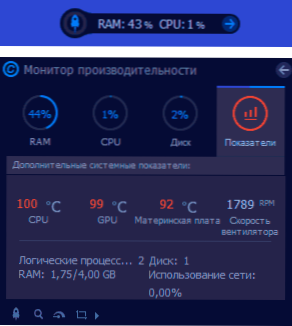
Zawiera także przyciski do szybkiego czyszczenia pamięci (przycisk z „rakietą”) i niektóre inne akcje. Jeśli nie podoba ci się widżet, można go wyłączyć w zaawansowanych ustawieniach systemu systemu w sekcji „Parametry ogólne”.
Korzystanie z Advanced System Care Pro
Przeprowadziłem eksperymenty z Advanced SystemCare w wirtualnej maszynie z Windows 10 Pro zainstalowaną z zera najnowszej wersji z oficjalnej strony Microsoft, aktualizacji i bez żadnych dodatkowych programów. Oznacza to, że w systemie operacyjnym, o ile to możliwe, nie licząc wyniku instalacji aktualizacji i rozważanego programu.
Uwaga: Przed użyciem programów do czyszczenia, konfigurowania lub optymalizacji systemu Windows zdecydowanie polecam tworzenie punktów przywracania systemu, a jeśli nagle program zdecyduje się je wyczyścić, nie pozwól, aby wpłynąć na ostatni punkt odzyskiwania lub wyłączyć ochronę System (musisz go dać, ASC nie).
- Po uruchomieniu zaawansowanego systemu systemowego w głównym oknie programu zobaczysz duży przycisk „Start”, aby rozpocząć optymalizację i korygowanie elementów wybranych na tym samym ekranie. Przed rozpoczęciem aktywowałem licencję PRO zamiast bezpłatnie, zainstalowałem wszystkie znalezione ustawienia „na maksymalne buty” i nacisnąłem „Start”.
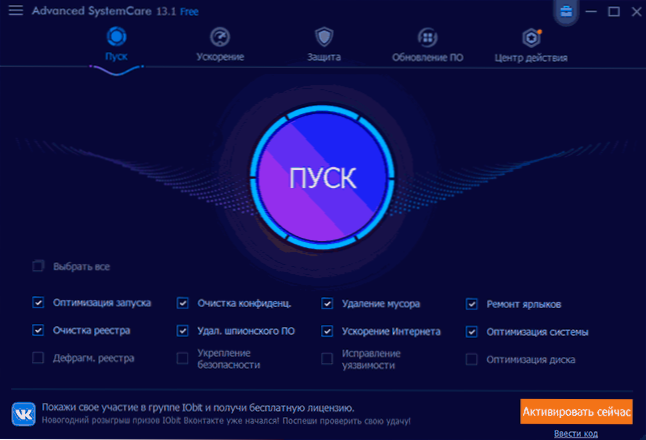
- Ze względu na domyślny punkt „Auto-zastępujący” (polecam usunąć i zobaczyć, co dokładnie znalazłem program, przed zastosowaniem poprawek), nie miałem czasu na zrobienie zrzutu ekranu z liczbą znalezionego problemu, tylko będę powiedz, że znaleziono więcej błędów 500 (o czym jeszcze porozmawiamy), pliki śmieci nie są tak wiele, istnieje wiele problemów z poufnością.
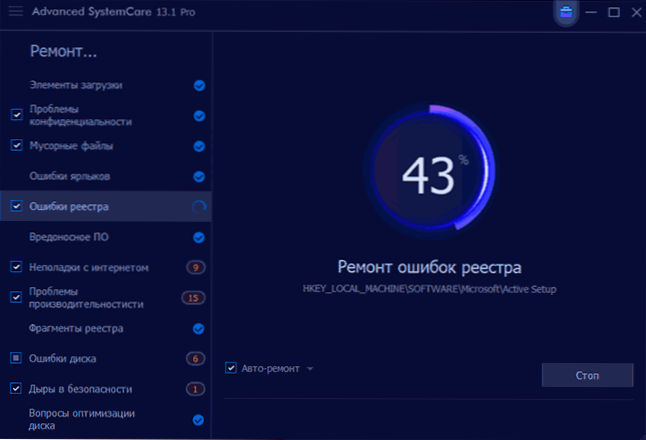
- Przed rozwiązaniem problemów, wybierając każdy punkt, możesz zobaczyć, co dokładnie zostało odkryte, i usunąć znak z faktu, że nie musisz poprawić. Możesz zobaczyć problemy znalezione nawet po poprawkach, jeśli, podobnie jak ja, nastąpiła automatyczna korekta błędów.
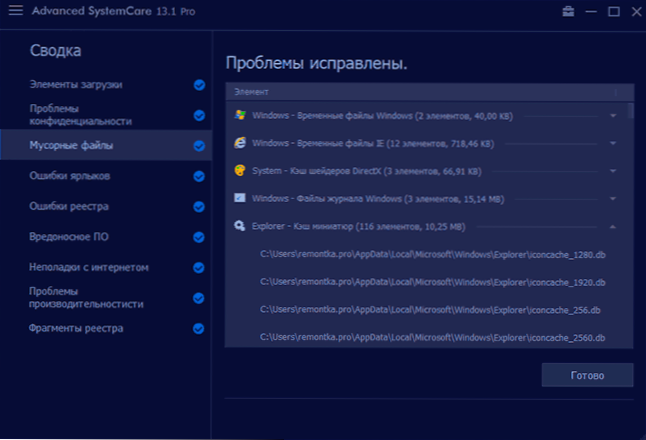
- Notatka: Najczęściej problemy podczas korzystania z tego rodzaju programów optymalizacji okien pojawiają się po „czyszczeniu”, „defragmentacji” lub „korekcie błędów” rejestru. Najwyraźniej IOBIT jest o tym wiadomo, a zatem w głównym menu programu w sekcji „Centrum ratunkowe” możesz cofnąć zmiany w rejestrze i niektórych innych (na przykład, jeśli w rezultacie przestało działać „przyspieszenia Internetu”).
- Karta „Przyspieszenie” w programie umożliwia zawieszenie procesów w tle („Accaceracja turbo”), na przykład, aby uzyskać lepszą wydajność w grach, sprawdź trafność zainstalowanych sterowników i wykonać „głęboką optymalizację”, na co będziemy dotknąć.
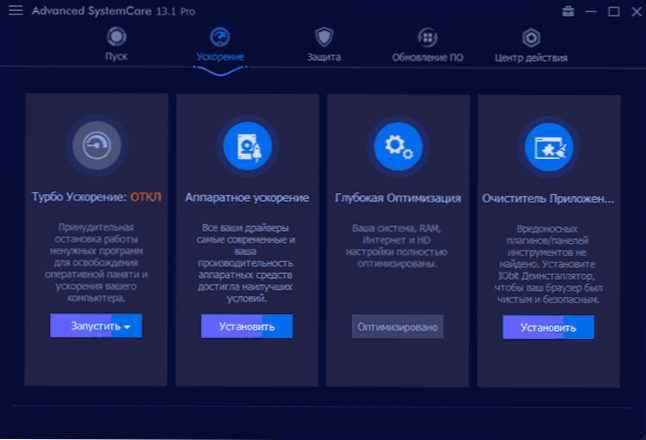
- Zakładka ochronna proponuje uwzględnienie różnych opcji obrony na komputerze i w Internecie, aby zapobiec szkodliwym zmianom w przeglądarce. Jestem sceptycznie nastawiony do tej sekcji: Zbudowany obrońca systemu Windows 10 we wszystkich niezależnych testach jest czymś więcej niż doskonale radzeniem sobie z ochroną w czasie rzeczywistym, a większość funkcji ochrony w Internecie w zaawansowanym systemie systemowym jest wdrażana na podstawie przeglądarków Rozszerzenia, które same w sobie są niebezpieczne (ponadto luki są stale spotykane w rozszerzeniach bardzo wybitnych producentów antywirusów) lub oczyszczanie danych przeglądarki, które nie zawsze są przydatne, o których wspominam, w ostatnim sekcji przeglądu. Aby usunąć potencjalnie niepożądane oprogramowanie, moim zdaniem lepiej jest użyć specjalnych środków do usuwania złośliwych programów.
- Sekcja „Aktualizacja PO” wyświetla listę zainstalowanych programów i raportów, jeśli są dla nich aktualizacje.
- Sekcja „Centrum akcji” oferuje inne płatne programy od IOBIT i innych programistów. Niektóre zdania są naprawdę dobre, na przykład Connectify Hotspot jest zauważalnie tańszy niż zniżka na oficjalnej stronie internetowej. Ale musisz sprawdzić, na innych stronach może być więcej opłacalnych ofert.
- Zachowanie wszystkich funkcji programu można skonfigurować w menu głównym w sekcji „Ustawienia”. Polecam ostrożnie zapoznanie się z nimi: jeśli litera „ja” jest wyświetlana obok parametru, aby uzyskać krótką informację o tym, co robi ten parametr.
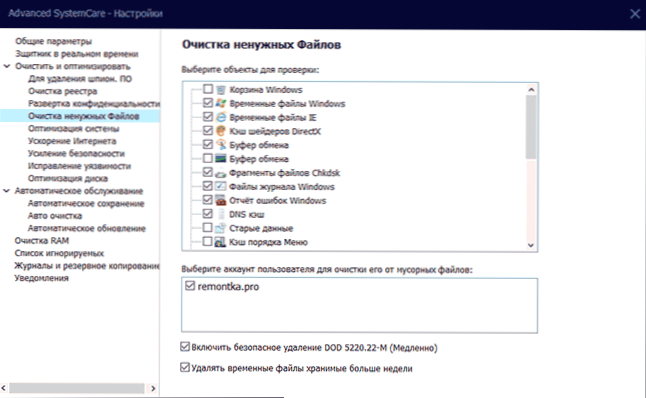
Dodatkowe możliwości ASC
Interesująca sekcja zaawansowanej opieki systemowej otwiera się po naciśnięciu ikony „walizką”, po lewej stronie „obróć” przycisku nagłówka okna.
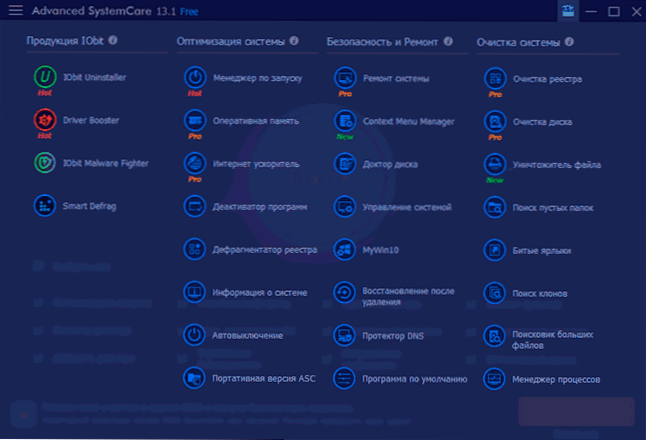
Tam znajdziesz wiele dodatkowych małych narzędzi (pobranych i pracy bez instalacji), wśród których:
- Menedżer uruchamiania - Zarządzanie automatyzacją systemu Windows, w tym usługi, zadania w elementach planisty i przeglądarki.
- Automatyczne wyłączenie - Narzędzie do ustawiania komputera lub czasu wyłączania laptopa.
- Przenośna wersja Asc - Możliwość utworzenia kopii Advanced SystemCare do uruchamiania z dysku flash lub innego dysku bez instalacji.
- Naprawa systemu - Zestaw automatycznych poprawek dla wielu popularnych błędów (często opisywanych w tej stronie) Windows 10 i poprzednie wersje. Narzędzie jest podobne do FixWin 10, o której pisałem w recenzji programu do korygowania systemu Windows 10, 8.1 i Windows 7.
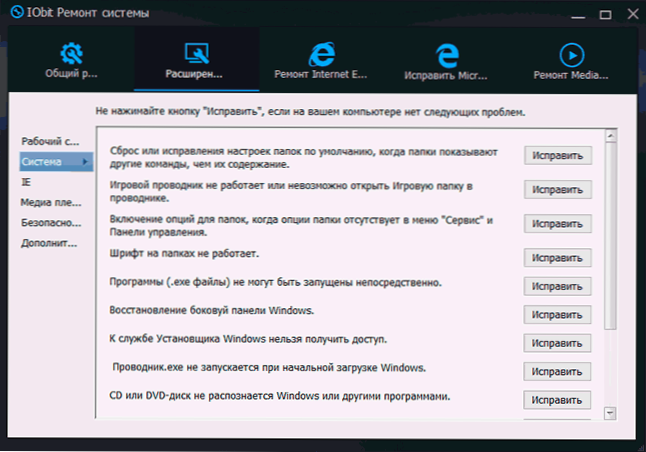
- KONTEKST Menu Menedżer - Narzędzie do usuwania niepotrzebnych elementów trzeciej części menu kontekstowego Windows.
- Zarządzanie systemem i MyWin10 - Dwa narzędzia do konfigurowania parametrów systemu Windows są dość proste, ale moim zdaniem bezpłatny Tweaker Winaero jest bardziej skuteczny i bogaty w ustawienia.
- Odzyskiwanie po usunięciu - Przywracanie plików zdalnych. Nie testowany. Na wszelki wypadek Skuteczne rozwiązania trzeciej: bezpłatne programy przywracania danych z dysku flash, dysku twardego lub karty pamięci.
- Program domyślny - Szybkie ustawienia głównych programów domyślnie Windows.
- Czyszczenie dysku - Narzędzie do czyszczenia dysku lekkiego z niepotrzebnych plików. Ogólnie rzecz biorąc, funkcjonalność jest zduplikowana, która jest już w zaawansowanym systemie systemowym, a także w wbudowanych środkach czyszczenia dysku w systemie Windows.
- Wyszukaj klony - Wyszukaj zduplikowane pliki i usuwanie niepotrzebnego. Istnieją osobne specjalistyczne narzędzia: bezpłatne programy do wyszukiwania duplikatów plików.
- Wyszukiwarka dużych plików - w celu szybkiego wyszukiwania tego, co dokładnie jest zajęty. Istnieją również trzecie programy do analizy zawartości dysków w systemie Windows.
To nie są wszystkie dostępne narzędzia. Niektóre inne mogą być również przydatne, a niektóre częściowo zduplikują się nawzajem i zbudowaną funkcjonalność samej zaawansowanej systemu systemu. Ale interesujące.
Mój subiektywna recenzja na temat Advanced System Care Pro
W rezultacie: ogólnie, nieźle, zupełnie nie gorsze niż inne podobne programy, dobre. Jednocześnie warto rozważyć, że jestem jednym z tych, którzy w każdy możliwy sposób zniechęcili do produktów IOBIT, kiedy około 10 lat temu musieli obserwować negatywne doświadczenie podczas korzystania z nich przez ludzi.
Ale polecam to i wszelkie inne podobne programy do automatycznej optymalizacji Windows 10, 8.1 lub 7, oczyszczając system, szybka wydajność ustawień, mogę tylko tych, którzy rozumieją, co robi program, gotowe na nieoczekiwane konsekwencje, rozumie pewne niuanse pracy tego.
To znaczy, bez względu na to, jak bardzo bym chciał, ale naciśnięcie jednego przycisku, aby „uczynić” w głównym oknie. Raz na ten temat napisałem w materiale o użyciu CCleaner z korzyścią, wszystko będzie takie samo:
- Zapał częstego regularnego czyszczenia i optymalizacji nie opłaci się: jeśli wykonasz kompletną optymalizację, zamkniesz program, uruchom ponownie komputer i ponownie uruchomisz program, pliki śmieci, problemy z poufnością i inne rzeczy, które można „poprawiać” Znowu (sprawdziłem to w ASC i będzie w ASC i w innych podobnych narzędziach). Możesz korzystać z takiego oprogramowania, ale codziennie kilka razy - bezużyteczne. Tryb automatycznej optymalizacji nie zawsze jest użyteczny. Ale ręcznie i w przypadku - może być.
- Nie ma użytecznego czyszczenia. Wyczyść pamięć podręczną ikon, miniatur i przeglądarki (które jest domyślnie uwzględnione)? Otrzymujesz ciągłe przerysowanie miniatur, które mogą szczególnie obciążyć powolne twardość dysku Internet, a nie zwalnia i przy braku takich problemów i pracy). Magazyny i raporty o błędach systemu Windows są automatycznie czyszczone jako „pliki śmieci”? - nie tyle miejsca, które zajmują i często mogą być przydatne.
- Czyszczenie rejestru to całkowicie wątpliwe działanie, które prowadzi do niepożądanych konsekwencji dla wielu systemów. Aby wziąć pod uwagę wszystkie funkcje systemu, sterowniki, konfiguracje i zainstalowane przez takie programy, w rezultacie coś, co wydawało mu się z „błędem rejestru”, może okazać się konieczne do normalnego działania przez jego element. Ale przyspieszenie z takim czyszczeniem jest prawie nierealne do osiągnięcia.
- Obejmowało „przyspieszenie turbo”, zadowolone z liczby wyzwolonego pamięci RAM i naprawdę dorosłych FPS? Następnym razem, gdy będziesz miał do czynienia z faktem, że coś nie działa, ponieważ jest to konieczne: piaskownica systemu Windows 10 i inne funkcje systemu, oprogramowanie finansowe lub inne zaprzestane do otwarcia, dostęp do zaszyfrowanego folderu zniknęło lub coś innego Stało się nieoczekiwane i niezrozumiałe, spróbuj przypomnieć, że uwzględnione to przyspieszenie: Wszystkie wskazane i wiele więcej, co może się zdarzyć, może spowodować powstrzymanie systemów w celu zoptymalizowania usług systemowych.
- Wygodniej jest wykonać niektóre działania optymalizacyjne w systemach zbudowanych systemu, a czasem nie można osiągnąć tylko poprzez oprogramowanie, więcej na ten temat - co zrobić, jeśli komputer lub laptop hamuje.
Istnieje wiele takich niuansów. Ale wszystkie to nie są wady samej opieki zaawansowanej systemu, ale powody, dla których korzystanie z takich programów wymagają zrozumienia wykonanych działań, zdolności do analizy propozycji użyteczności (na przykład: dlaczego nagle „nieprawidłowe ustawienia zapory” ” Dla „nieprawidłowych ustawień zapory” dla bardzo czystego systemu dla błędów rejestru pokazano absolutnie normalne wstępnie zainstalowane reguły dla procesu systemowego - czy to nie dlatego, że ASC nie wie o tych nowych wstępnie zainstalowanych regułach w najnowszej wersji systemu Windows 10?).
I w tym kontekście kolejna kwestia jest interesująca: program najwyraźniej został zaprojektowany przede wszystkim dla najbardziej doświadczonych użytkowników (na korzyść tego założenia, cechy interfejsu lub osoby w recenzjach znajdują się na dole oficjalnej strony) , podczas gdy w oficjalnym certyfikatie na stronie lub nie ma informacji w samym programie dla wielu funkcji i domyślnych decyzji dotyczących czyszczenia.
Coś jest jasne i bez takich informacji, ale domyślnie zawiera wystarczająco dużo podobnych rzeczy, które zwykły użytkownik może mieć pojęcie:
- Otwieranie MTU
- Pamięć podręczna zacieniaczy DirectX
- Odłącz 8.3 nazwiska dla NTFS
- Opcje TCP 1323
- Zoptymalizuj certPropsvc
To dalekie od pełnej listy. Oczywiście użytkownik przed podjęciem decyzji może zaangażować się w niezależne wyszukiwanie w sieci, ale byłoby lepiej, gdyby wyjaśnienia dotyczące działań w samym interfejsie SystemCare Pro lub online miały szczegółowe szczegóły, które różnią się od „optymalizowania pod kątem przyspieszenia”.
- « Błąd 0x80240fff podczas instalowania aktualizacji Windows 10 - Jak to naprawić
- Szyfto - bezpłatny program do szybkiego szyfrowania plików i folderów »

